Melna Mīts: Wukong Kļūdas – Mēģināmas Labojumus

Uzziniet, kā tikt galā ar Melna Mīts: Wukong kļūdām, lai jūs varētu baudīt šo aizraujošo darbības RPG bez pārtraukumiem.
Lai veiktu vairākus uzdevumus, daudziem spēlētājiem patīk izmantot vairākus monitorus. Tomēr atkal un atkal viņi saskaras ar vairākām problēmām. Piemēram, melnā ekrāna un spēļu stostīšanās problēmas ir dažas no tām. Taču, ja ar otro monitoru saskaraties ar novēlotām problēmām, mūsu piedurknēs ir daži efektīvi padomi, kas palīdzēs jums ātri novērst problēmu. Šeit ir daži risinājumi, kas var palīdzēt atjaunot otro spēļu monitoru.
Kā dedzīgs spēlētājs, iespējams, vēlēsities apskatīt dažas lietas, kas jāpatur prātā, izvēloties spēļu monitoru .
Ko darīt, ja, spēlējot spēles, otrs monitors atpaliek
Risinājums Nr.1 — instalējiet Windows atjauninājumus
Ja ir pagājis laiks kopš Windows operētājsistēmas atjaunināšanas, iespējams, tagad ir pienācis laiks to izdarīt. Ar katru jaunu atjauninājumu Microsoft novērš kļūdas un ievieš jaunas funkcijas. Varbūt vienkāršs atjauninājums varētu novērst otrā monitora atpalicības problēmu.
1. darbība. Nospiediet Windows+I, lai atvērtu iestatījumus .
2. darbība – kreisajā rūtī noklikšķiniet uz Windows Update , kas ir pēdējā opcija.
3. darbība – noklikšķiniet uz Pārbaudīt atjauninājumus un ielādēt, ja ir pieejami atjauninājumi.
Tālāk ir norādīts, kā pārbaudīt un atjaunināt Windows 10 datoru .
Risinājums Nr.2 — aizveriet lietojumprogrammas, kurās ir intensīva grafika
Grafikas ietilpīgu lietojumprogrammu aizvēršana, izņemot spēli, kuru spēlējat, var būt lielisks veids, kā cīnīties pret otrā monitora aizkavēšanos. Tā kā spēle un citas grafikas ietilpīgas lietojumprogrammas var noslogot jūsu GPU un centrālo procesoru, tāpēc rodas kavēšanās. Lūk, kā jūs varat tos aizvērt -
1. darbība - atveriet uzdevumu pārvaldnieku , nospiežot taustiņu kombināciju Shift + Ctrl + Esc
2. darbība – atrodiet grafiski intensīvas lietotnes un ar peles labo pogu noklikšķiniet uz tām.
3. darbība. Ar peles labo pogu noklikšķiniet uz tā un atlasiet Beigt uzdevumu .
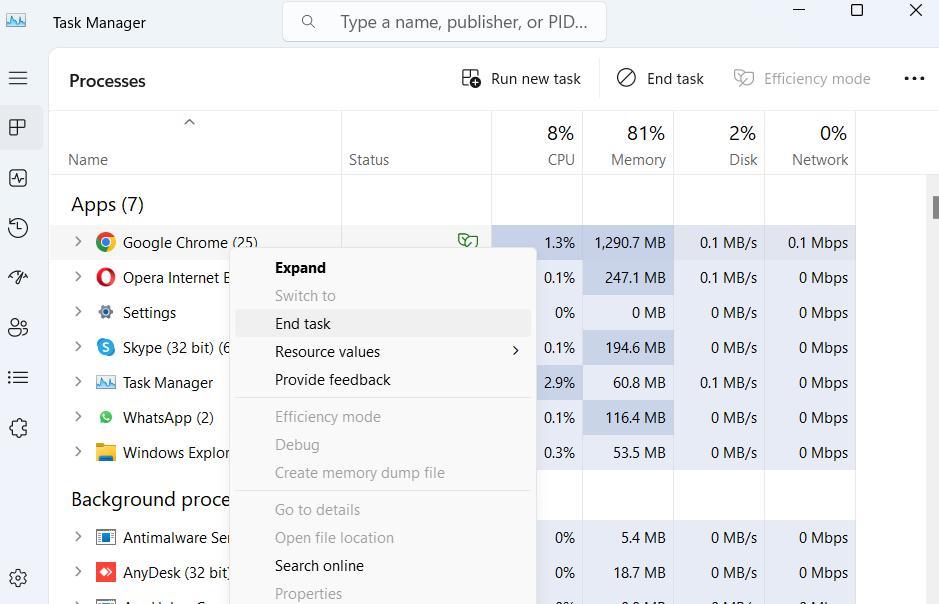
Risinājums Nr.3 — mainiet atsvaidzes intensitāti abiem monitoriem
Neatbilstoši atsvaidzes intensitāte var izraisīt sinhronizācijas problēmas starp abiem monitoriem, kuru dēļ otrajam monitoram var rasties veiktspējas traucējumi. Tālāk ir norādītas darbības, lai pielāgotu atsvaidzes intensitāti, lai jūs varētu noņemt kavēšanās problēmas no otrā monitora -
1. darbība – atveriet iestatījumus , nospiežot Windows + I.
2. darbība – atlasiet Sistēma .
3. darbība – labajā pusē noklikšķiniet uz Displejs .
4. darbība. Sadaļā Saistītie iestatījumi noklikšķiniet uz Papildu displejs .
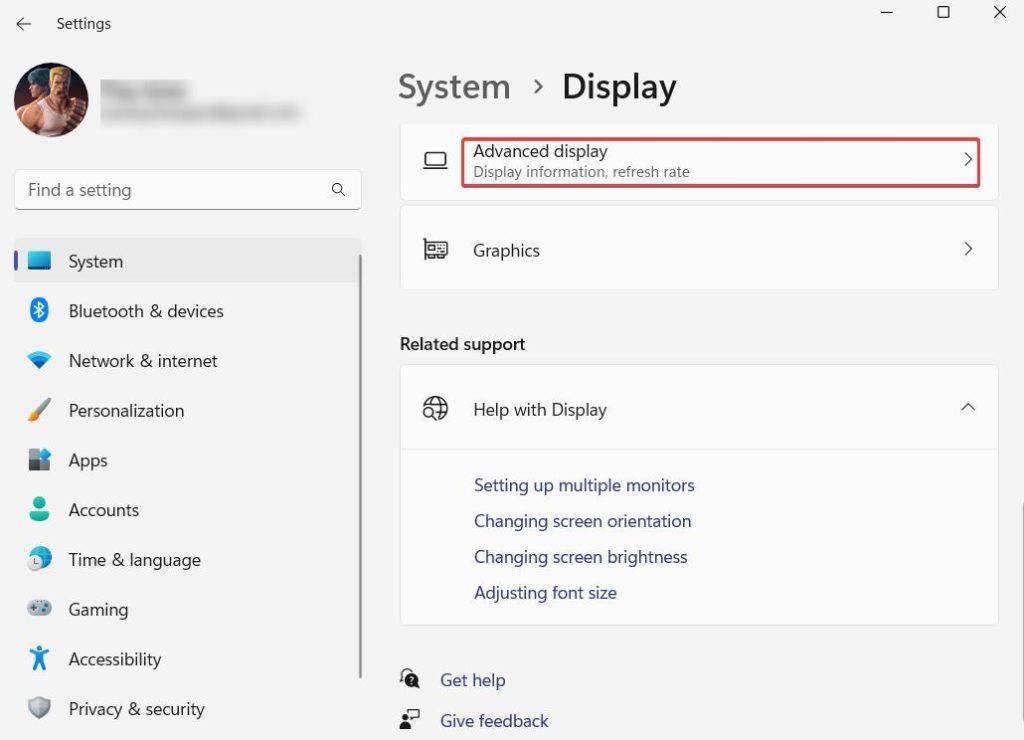
5. darbība. Noklikšķiniet uz nolaižamās izvēlnes Izvēlieties atsvaidzes intensitāti un atlasiet 60 Hz
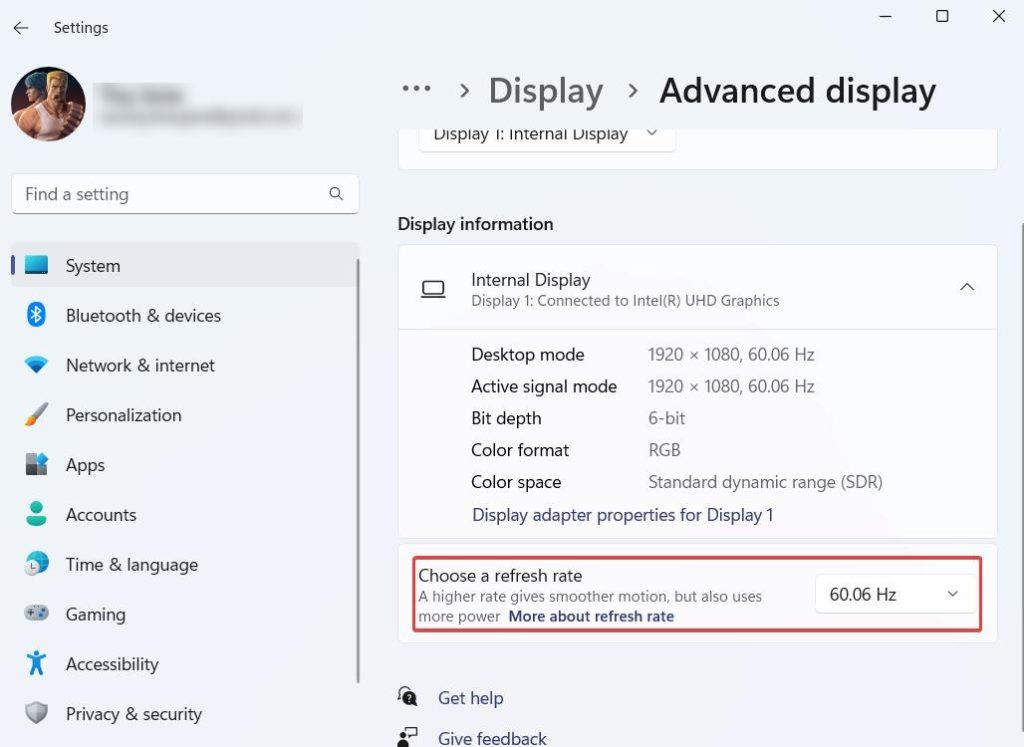
Mēs esam vairāk runājuši par atsvaidzes intensitātes maiņu operētājsistēmā Windows 10 datorā. Lai to izdarītu, varat apskatīt šo ziņu .
Risinājums Nr.4 — atjauniniet grafikas draiveri
Novecojuši grafikas draiveri ir viens no galvenajiem iemesliem daudzām displeja problēmām, un, ja jūsu otrais monitors atpaliek, var vainot novecojušus grafikas draiverus. Lai gan varat atjaunināt draiverus manuāli , trešās puses draiveru atjaunināšanas rīka izmantošana operētājsistēmai Windows var būt ātrs un drošs veids, kā atjaunināt grafikas draiverus. Šīs ziņas nolūkos mēs esam ņēmuši piemēru Advanced Driver Updater , kas ir viens no visaugstāk novērtētajiem draiveru atjaunināšanas rīkiem Windows datoriem. Lūk, kā atjaunināt grafikas draiverus, izmantojot uzlaboto draivera atjauninātāju -
1. darbība — lejupielādējiet, instalējiet un palaidiet Advanced Driver Updater, izmantojot tālāk esošo pogu
2. darbība. Lai sāktu novecojušo draiveru atrašanas procesu, noklikšķiniet uz pogas Sākt meklēt tūlīt .
3. darbība – atrodiet savu grafikas draiveri un noklikšķiniet uz tam blakus esošās izvēles rūtiņas. Pēc tam noklikšķiniet uz pogas Atjaunināt draiveri , ko varat redzēt labajā pusē, kā parādīts zemāk esošajā ekrānuzņēmumā.
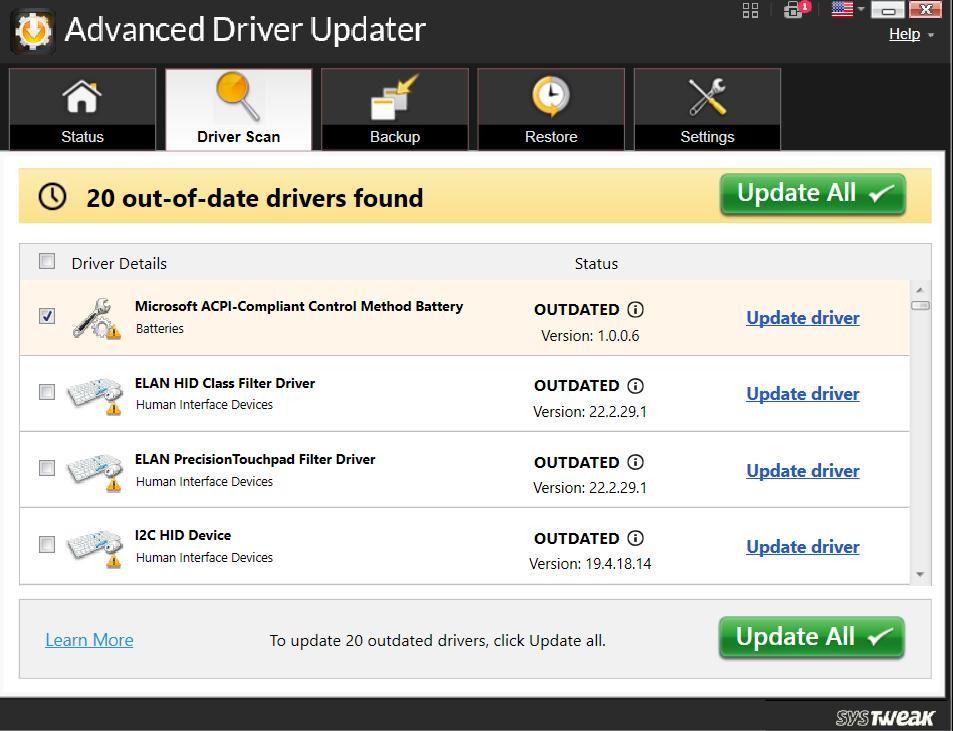
4. darbība – pagaidiet, līdz process ir pabeigts, un restartējiet datoru.
|
Citas ievērojamas uzlabotā draivera atjauninātāja funkcijas |
Cenas — pieejama bezmaksas versija. Cenas sākas no 39,95 ASV dolāriem |
Risinājums Nr.5 — izslēdziet aparatūras paātrinājumu savā pārlūkprogrammā
Aparatūras paātrinājuma izslēgšana izmantotajā pārlūkprogrammā var būt saprātīga rīcība, ja jūsu otrais monitors atpaliek, kamēr spēlējat spēles. Tas ir tāpēc, ka aparatūras paātrinājums rada stresu GPU un ietekmē spēļu renderēšanas veiktspēju. Lūk, kā pārlūkā Chrome varat atspējot aparatūras paātrinājumu -
1. darbība. Noklikšķiniet uz trim punktiem augšējā labajā pusē un atlasiet Iestatījumi .
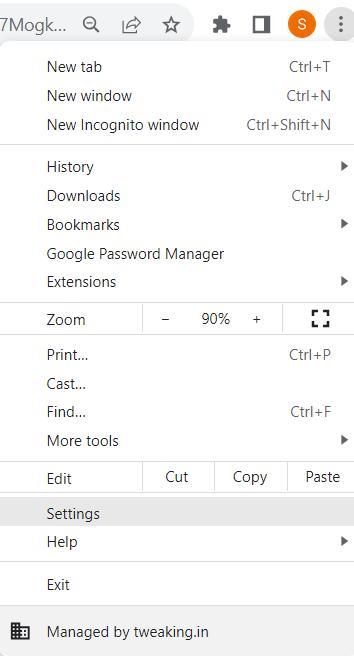
2. darbība. Meklēšanas joslā ierakstiet aparatūras paātrinājumu .
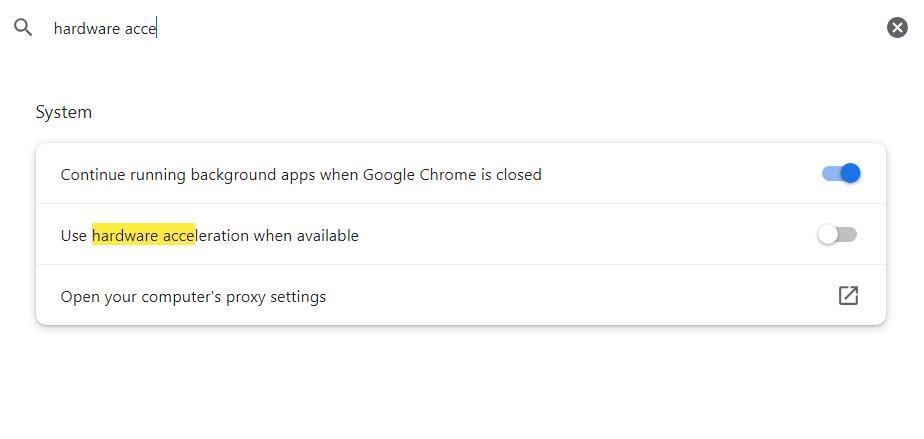
3. darbība — izslēdziet slēdzi, kas saka: Izmantojiet aparatūras paātrinājumu , ja tas ir pieejams.
Lūk, kā pārlūkprogrammā Firefox varat izslēgt aparatūras paātrinājumu .
Iesaiņošana
Tātad, šie ir daži no labākajiem veidiem, kā novērst “otrā monitora atpalicību”, spēlējot spēles datorā ar operētājsistēmu Windows 11/10. Pastāstiet mums, vai šie risinājumi palīdzēja novērst problēmu un vai varat bez kavēšanās spēlēt spēles savā otrajā monitorā. Lai iegūtu vairāk šāda satura, turpiniet lasīt BlogWebTech360.
Mēs bieži publicējam padomus, trikus un risinājumus izplatītām ar tehnoloģijām saistītām problēmām. Varat mūs atrast arī pakalpojumā Facebook, Twitter, YouTube , Instagram , Flipboard un Pinterest .
Uzziniet, kā tikt galā ar Melna Mīts: Wukong kļūdām, lai jūs varētu baudīt šo aizraujošo darbības RPG bez pārtraukumiem.
Biežas Steam avārijas datorā var būt dažādu iemeslu dēļ. Šeit ir 9 iespējami risinājumi, kas var palīdzēt atgriezt jums spēlēšanā.
Ja jums trūkst iekšējās krātuves vietas jūsu Sony PlayStation 5 vai PS5, iespējams, vēlēsities uzzināt PS5 NVMe prasības krātuves paplašināšanai
Ja meklējat, kā uzlabot savu iekārtu, izpētiet šo būtisko iekārtu sarakstu, lai paaugstinātu savu spēļu pieredzi.
Uzziniet, kā novērst servera pievienošanas neizdošanās kļūdas kodu 4008, kad mēģināt spēlēt Warhammer 40,000: Darktide, un sapratiet, kāpēc šī kļūda parādās..
Steam Deck ir jaudīgs rokas ierīce, kas ļauj spēlēt datoru spēles ceļā. Viena no lielākajām priekšrocībām, izmantojot Steam Deck, lai spēlētu ieplūstošās spēles, ir iespēja spēlēt klasiskas spēles no vecākām konsolēm.
Meklējat veidus, kā veikt PS5 iekšējās krātuves jaunināšanu? Šis ir labākais ceļvedis, ko varat atrast tīmeklī par PS5 krātuves jaunināšanu.
Iepazīstieties ar mūsu sarakstu par astoņām labākajām bezvadu austiņām, kuras varat izvēlēties atkarībā no sava budžeta, dzīvesveida un vajadzībām.
Ja spēļu datus dēļ PS4 pietrūkst vietas, šī rokasgrāmata sniedz soļus, kā efektīvi izdzēst liekos datus un optimizēt krātuvi.
2021. gadā Roblox sasniedza rekordlielu spēlētāju skaitu ar vairāk nekā 202 miljoniem aktīvo lietotāju mēnesī. Uzziniet populārākās spēles, kas turpinās būt aktuālas 2022. gadā.








